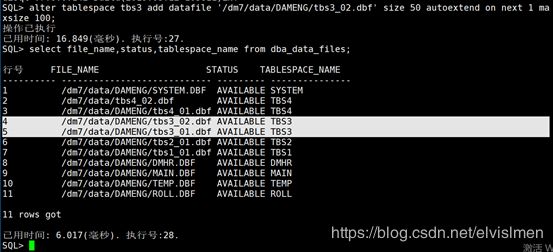达梦数据库DCA学习手册
最近参与了达梦数据库DCA的培训,也就是达梦数据库认真管理员。
现将学习总结分享与此。
此次培训是基于Linux系统下的操作,所以Linux的基本操作还是需要了解。
Linux常用命令之文件、目录管理:
我们知道Linux的目录结构为树状结构,最顶级的目录为根目录 /。
其他目录通过挂载可以将它们添加到树中,通过解除挂载可以移除它们。
在开始本教程前我们需要先知道什么是绝对路径与相对路径。
绝对路径:
路径的写法,由根目录 / 写起,例如: /usr/share/doc 这个目录。
相对路径:
路径的写法,不是由 / 写起,例如由 /usr/share/doc 要到 /usr/share/man 底下时,可以写成: cd …/man 这就是相对路径的写法啦!处理目录的常用命令,接下来我们就来看几个常见的处理目录的命令吧:
== ls::== 列出目录
== cd:==切换目录
==pwd:==显示目前的目录
==mkdir:==创建一个新的目录
==rmdir:==删除一个空的目录
==cp: ==复制文件或目录
==rm: ==移除文件或目录
==mv: ==移动文件与目录,或修改文件与目录的名称
你可以使用 man [命令] 来查看各个命令的使用文档,如 :man cp。ls (列出目录)
在Linux系统当中, ls 命令可能是最常被运行的。
语法:
[root@www ~]# ls [-aAdfFhilnrRSt] 目录名称[root@www ~]# ls [--color={never,auto,always}] 目录名称[root@www ~]# ls [--full-time] 目录名称
选项与参数:
-a :全部的文件,连同隐藏档( 开头为 . 的文件) 一起列出来(常用)
-d :仅列出目录本身,而不是列出目录内的文件数据(常用)
-l :长数据串列出,包含文件的属性与权限等等数据;(常用)
将家目录下的所有文件列出来(含属性与隐藏档)
[root@www ~]# ls -al ~cd (切换目录)
cd是Change Directory的缩写,这是用来变换工作目录的命令。
语法:
cd [相对路径或绝对路径]
#使用 mkdir 命令创建 runoob 目录[root@www ~]# mkdir runoob
#使用绝对路径切换到 runoob 目录[root@www ~]# cd /root/runoob/
#使用相对路径切换到 runoob 目录[root@www ~]# cd ./runoob/
#表示回到自己的家目录,亦即是 /root 这个目录[root@www runoob]# cd ~
#表示去到目前的上一级目录,亦即是 /root 的上一级目录的意思;[root@www ~]# cd ..
多操作几次应该就可以很好的理解 cd 命令的。
pwd (显示目前所在的目录)
pwd 是 Print Working Directory 的缩写,也就是显示目前所在目录的命令。
[root@www ~]# pwd [-P]
选项与参数:
-P :显示出确实的路径,而非使用连结 (link) 路径。
实例:单纯显示出目前的工作目录:
[root@www ~]# pwd
/root <== 显示出目录啦~
实例显示出实际的工作目录,而非连结档本身的目录名而已。
[root@www ~]# cd /var/mail <==注意,/var/mail是一个连结档[root@www mail]# pwd
/var/mail <==列出目前的工作目录[root@www mail]# pwd -P
/var/spool/mail <==怎么回事?有没有加 -P 差很多~[root@www mail]# ls -ld /var/mail
lrwxrwxrwx 1 root root 10 Sep 4 17:54 /var/mail -> spool/mail
#看到这里应该知道为啥了吧?因为 /var/mail 是连结档,连结到 /var/spool/mail # 所以,加上 pwd -P 的选项后,会不以连结档的数据显示,而是显示正确的完整路径啊!
mkdir (创建新目录)
如果想要创建新的目录的话,那么就使用mkdir (make directory)吧。
语法:
mkdir [-mp] 目录名称
选项与参数:
-m :配置文件的权限喔!直接配置,不需要看默认权限 (umask) 的脸色~
-p :帮助你直接将所需要的目录(包含上一级目录)递归创建起来!
实例:请到/tmp底下尝试创建数个新目录看看:
[root@www ~]# cd /tmp
[root@www tmp]# mkdir test <==创建一名为 test 的新目录[root@www tmp]# mkdir test1/test2/test3/test4
mkdir: cannot create directory `test1/test2/test3/test4':
No such file or directory <== 没办法直接创建此目录啊!
[root@www tmp]# mkdir -p test1/test2/test3/test4
加了这个 -p 的选项,可以自行帮你创建多层目录!
实例:创建权限为 rwx–x--x 的目录。
[root@www tmp]# mkdir -m 711 test2
[root@www tmp]# ls -l
drwxr-xr-x 3 root root 4096 Jul 18 12:50 test
drwxr-xr-x 3 root root 4096 Jul 18 12:53 test1
drwx--x--x 2 root root 4096 Jul 18 12:54 test2
上面的权限部分,如果没有加上 -m 来强制配置属性,系统会使用默认属性。
如果我们使用 -m ,如上例我们给予 -m 711 来给予新的目录 drwx–x--x 的权限。
rmdir (删除空的目录)
语法:
rmdir [-p] 目录名称
选项与参数:
-p :连同上一级『空的』目录也一起删除
删除 runoob 目录
[root@www tmp]# rmdir runoob/
将 mkdir 实例中创建的目录(/tmp 底下)删除掉!
[root@www tmp]# ls -l <==看看有多少目录存在?
drwxr-xr-x 3 root root 4096 Jul 18 12:50 test
drwxr-xr-x 3 root root 4096 Jul 18 12:53 test1
drwx--x--x 2 root root 4096 Jul 18 12:54 test2
[root@www tmp]# rmdir test <==可直接删除掉,没问题[root@www tmp]# rmdir test1 <==因为尚有内容,所以无法删除!
rmdir: `test1': Directory not empty
[root@www tmp]# rmdir -p test1/test2/test3/test4
[root@www tmp]# ls -l <==您看看,底下的输出中test与test1不见了!
drwx--x--x 2 root root 4096 Jul 18 12:54 test2
利用 -p 这个选项,立刻就可以将test1/test2/test3/test4 一次删除。
不过要注意的是,这个 rmdir 仅能删除空的目录,你可以使用 rm 命令来删除非空目录。
删除非空目录
可以使用rm -rf 目录名cp (复制文件或目录)
[root@www tmp]# rm -rf test1 <==递归无提示删除!慎用!!!==>
cp 即拷贝文件和目录。
语法:
[root@www ~]# cp [-adfilprsu] 来源档(source) 目标档(destination)[root@www ~]# cp [options] source1 source2 source3 .... directory
选项与参数:
-a:相当於 -pdr 的意思,至於 pdr 请参考下列说明;(常用)
-d:若来源档为连结档的属性(link file),则复制连结档属性而非文件本身;
-f:为强制(force)的意思,若目标文件已经存在且无法开启,则移除后再尝试一次;
-i:若目标档(destination)已经存在时,在覆盖时会先询问动作的进行(常用)
-l:进行硬式连结(hard link)的连结档创建,而非复制文件本身;
-p:连同文件的属性一起复制过去,而非使用默认属性(备份常用);
-r:递归持续复制,用於目录的复制行为;(常用)
-s:复制成为符号连结档 (symbolic link),亦即『捷径』文件;
-u:若 destination 比 source 旧才升级 destination !
用 root 身份,将 root 目录下的 .bashrc 复制到 /tmp 下,并命名为 bashrc
[root@www ~]# cp ~/.bashrc /tmp/bashrc
[root@www ~]# cp -i ~/.bashrc /tmp/bashrc
cp: overwrite `/tmp/bashrc'? n <==n不覆盖,y为覆盖
rm (移除文件或目录)
语法:
rm [-fir] 文件或目录
选项与参数:
-f :就是 force 的意思,忽略不存在的文件,不会出现警告信息;
-i :互动模式,在删除前会询问使用者是否动作
-r :递归删除啊!最常用在目录的删除了!这是非常危险的选项!!!
将刚刚在 cp 的实例中创建的 bashrc 删除掉!
[root@www tmp]# rm -i bashrc
rm: remove regular file `bashrc'? y
如果加上 -i 的选项就会主动询问喔,避免你删除到错误的档名!
mv (移动文件与目录,或修改名称)
语法:
[root@www ~]# mv [-fiu] source destination
[root@www ~]# mv [options] source1 source2 source3 .... directory
选项与参数:
-f :force 强制的意思,如果目标文件已经存在,不会询问而直接覆盖;
-i :若目标文件 (destination) 已经存在时,就会询问是否覆盖!
-u :若目标文件已经存在,且 source 比较新,才会升级 (update)
复制一文件,创建一目录,将文件移动到目录中
[root@www ~]# cd /tmp
[root@www tmp]# cp ~/.bashrc bashrc
[root@www tmp]# mkdir mvtest
[root@www tmp]# mv bashrc mvtest
将某个文件移动到某个目录去,就是这样做!
将刚刚的目录名称更名为 mvtest2
[root@www tmp]# mv mvtest mvtest2
Linux 文件内容查看
Linux系统中使用以下命令来查看文件的内容:
cat 由第一行开始显示文件内容
tac 从最后一行开始显示,可以看出 tac 是 cat 的倒著写!
nl 显示的时候,顺道输出行号!
more 一页一页的显示文件内容
less 与 more 类似,但是比 more 更好的是,他可以往前翻页!
head 只看头几行
tail 只看尾巴几行
你可以使用 man [命令]来查看各个命令的使用文档,如 :man cp。
cat
由第一行开始显示文件内容
语法:
cat [-AbEnTv]
选项与参数:
-A :相当於 -vET 的整合选项,可列出一些特殊字符而不是空白而已;
-b :列出行号,仅针对非空白行做行号显示,空白行不标行号!
-E :将结尾的断行字节 $ 显示出来;
-n :列印出行号,连同空白行也会有行号,与 -b 的选项不同;
-T :将 [tab] 按键以 ^I 显示出来;
-v :列出一些看不出来的特殊字符
检看 /etc/issue 这个文件的内容:
[root@www ~]# cat /etc/issue
CentOS release 6.4 (Final)Kernel \r on an \m
tac
tac与cat命令刚好相反,文件内容从最后一行开始显示,可以看出 tac 是 cat 的倒着写!如:
[root@www ~]# tac /etc/issue
Kernel \r on an \m
CentOS release 6.4 (Final)
nl
显示行号
语法:
nl [-bnw] 文件
选项与参数:
-b :指定行号指定的方式,主要有两种:
-b a :表示不论是否为空行,也同样列出行号(类似 cat -n);
-b t :如果有空行,空的那一行不要列出行号(默认值);
-n :列出行号表示的方法,主要有三种:
-n ln :行号在荧幕的最左方显示;
-n rn :行号在自己栏位的最右方显示,且不加 0 ;
-n rz :行号在自己栏位的最右方显示,且加 0 ;
-w :行号栏位的占用的位数。
实例一:用 nl 列出 /etc/issue 的内容
[root@www ~]# nl /etc/issue
1 CentOS release 6.4 (Final)
2 Kernel \r on an \m
more
一页一页翻动
[root@www ~]# more /etc/man_db.config
##Generated automatically from man.conf.in by the# configure script.## man.conf from man-1.6d....(中间省略)....--More--(28%) <== 重点在这一行喔!你的光标也会在这里等待你的命令
在 more 这个程序的运行过程中,你有几个按键可以按的:
空白键 (space):代表向下翻一页;
Enter :代表向下翻『一行』;
/字串 :代表在这个显示的内容当中,向下搜寻『字串』这个关键字;
:f :立刻显示出档名以及目前显示的行数;
q :代表立刻离开 more ,不再显示该文件内容。
b 或 [ctrl]-b :代表往回翻页,不过这动作只对文件有用,对管线无用。
less
一页一页翻动,以下实例输出/etc/man.config文件的内容:
[root@www ~]# less /etc/man.config
##Generated automatically from man.conf.in by the# configure script.## man.conf from man-1.6d....(中间省略)....: <== 这里可以等待你输入命令!
less运行时可以输入的命令有:
空白键 :向下翻动一页;
[pagedown]:向下翻动一页;
[pageup] :向上翻动一页;
/字串 :向下搜寻『字串』的功能;
?字串 :向上搜寻『字串』的功能;
n :重复前一个搜寻 (与 / 或 ? 有关!)
N :反向的重复前一个搜寻 (与 / 或 ? 有关!)
q :离开 less 这个程序;
head
取出文件前面几行
语法:
head [-n number] 文件
选项与参数:
-n :后面接数字,代表显示几行的意思
[root@www ~]# head /etc/man.config
默认的情况中,显示前面 10 行!若要显示前 20 行,就得要这样:
[root@www ~]# head -n 20 /etc/man.config
tail
取出文件后面几行
语法:
tail [-n number] 文件
选项与参数:
-n :后面接数字,代表显示几行的意思
-f :表示持续侦测后面所接的档名,要等到按下[ctrl]-c才会结束tail的侦测
[root@www ~]# tail /etc/man.config
#默认的情况中,显示最后的十行!若要显示最后的 20 行,就得要这样:[root@www ~]# tail -n 20 /etc/man.config
Linux 用户和用户组管理
Linux系统是一个多用户多任务的分时操作系统,任何一个要使用系统资源的用户,都必须首先向系统管理员申请一个账号,然后以这个账号的身份进入系统。
用户的账号一方面可以帮助系统管理员对使用系统的用户进行跟踪,并控制他们对系统资源的访问;另一方面也可以帮助用户组织文件,并为用户提供安全性保护。
每个用户账号都拥有一个唯一的用户名和各自的口令。
用户在登录时键入正确的用户名和口令后,就能够进入系统和自己的主目录。
实现用户账号的管理,要完成的工作主要有如下几个方面:
用户账号的添加、删除与修改。
用户口令的管理。
用户组的管理。
Linux系统用户账号的管理
用户账号的管理工作主要涉及到用户账号的添加、修改和删除。
添加用户账号就是在系统中创建一个新账号,然后为新账号分配用户号、用户组、主目录和登录Shell等资源。刚添加的账号是被锁定的,无法使用。
1、添加新的用户账号使用useradd命令,其语法如下:
useradd 选项 用户名
参数说明:
选项:
-c comment 指定一段注释性描述。
-d 目录 指定用户主目录,如果此目录不存在,则同时使用-m选项,可以创建主目录。
-g 用户组 指定用户所属的用户组。
-G 用户组,用户组 指定用户所属的附加组。
-s Shell文件 指定用户的登录Shell。
-u 用户号 指定用户的用户号,如果同时有-o选项,则可以重复使用其他用户的标识号。
用户名:
指定新账号的登录名。
实例1
#useradd –d /home/sam -m sam
此命令创建了一个用户sam,其中-d和-m选项用来为登录名sam产生一个主目录 /home/sam(/home为默认的用户主目录所在的父目录)。
实例2
#useradd -s /bin/sh -g group –G adm,root gem
此命令新建了一个用户gem,该用户的登录Shell是 /bin/sh,它属于group用户组,同时又属于adm和root用户组,其中group用户组是其主组。
这里可能新建组:#groupadd group及groupadd adm
增加用户账号就是在/etc/passwd文件中为新用户增加一条记录,同时更新其他系统文件如/etc/shadow, /etc/group等。
Linux提供了集成的系统管理工具userconf,它可以用来对用户账号进行统一管理。
2、删除帐号
如果一个用户的账号不再使用,可以从系统中删除。删除用户账号就是要将/etc/passwd等系统文件中的该用户记录删除,必要时还删除用户的主目录。
删除一个已有的用户账号使用userdel命令,其格式如下:
userdel 选项 用户名
常用的选项是-r,它的作用是把用户的主目录一起删除。
例如:
# userdel -r sam
此命令删除用户sam在系统文件中(主要是/etc/passwd, /etc/shadow, /etc/group等)的记录,同时删除用户的主目录。
3、修改帐号
修改用户账号就是根据实际情况更改用户的有关属性,如用户号、主目录、用户组、登录Shell等。
修改已有用户的信息使用usermod命令,其格式如下:
usermod 选项 用户名
常用的选项包括-c, -d, -m, -g, -G, -s, -u以及-o等,这些选项的意义与useradd命令中的选项一样,可以为用户指定新的资源值。
另外,有些系统可以使用选项:-l 新用户名
这个选项指定一个新的账号,即将原来的用户名改为新的用户名。
例如:
# usermod -s /bin/ksh -d /home/z –g developer sam
此命令将用户sam的登录Shell修改为ksh,主目录改为/home/z,用户组改为developer。
4、用户口令的管理
用户管理的一项重要内容是用户口令的管理。用户账号刚创建时没有口令,但是被系统锁定,无法使用,必须为其指定口令后才可以使用,即使是指定空口令。
指定和修改用户口令的Shell命令是passwd。超级用户可以为自己和其他用户指定口令,普通用户只能用它修改自己的口令。命令的格式为:
passwd 选项 用户名
可使用的选项:
-l 锁定口令,即禁用账号。
-u 口令解锁。
-d 使账号无口令。
-f 强迫用户下次登录时修改口令。
如果默认用户名,则修改当前用户的口令。
例如,假设当前用户是sam,则下面的命令修改该用户自己的口令:
$ passwd
Old password:******
New password:*******
Re-enter new password:*******
如果是超级用户,可以用下列形式指定任何用户的口令:
# passwd sam New password:*******
Re-enter new password:*******
普通用户修改自己的口令时,passwd命令会先询问原口令,验证后再要求用户输入两遍新口令,如果两次输入的口令一致,则将这个口令指定给用户;而超级用户为用户指定口令时,就不需要知道原口令。
为了系统安全起见,用户应该选择比较复杂的口令,例如最好使用8位长的口令,口令中包含有大写、小写字母和数字,并且应该与姓名、生日等不相同。
为用户指定空口令时,执行下列形式的命令:
# passwd -d sam
此命令将用户 sam 的口令删除,这样用户 sam 下一次登录时,系统就不再允许该用户登录了。
passwd 命令还可以用 -l(lock) 选项锁定某一用户,使其不能登录,例如:
# passwd -l sam
Linux系统用户组的管理
每个用户都有一个用户组,系统可以对一个用户组中的所有用户进行集中管理。不同Linux 系统对用户组的规定有所不同,如Linux下的用户属于与它同名的用户组,这个用户组在创建用户时同时创建。
用户组的管理涉及用户组的添加、删除和修改。组的增加、删除和修改实际上就是对/etc/group文件的更新。
1、增加一个新的用户组使用groupadd命令。其格式如下:
groupadd 选项 用户组
可以使用的选项有:
-g GID 指定新用户组的组标识号(GID)。
-o 一般与-g选项同时使用,表示新用户组的GID可以与系统已有用户组的GID相同。实例1:
# groupadd group1
此命令向系统中增加了一个新组group1,新组的组标识号是在当前已有的最大组标识号的基础上加1。实例2:
# groupadd -g 101 group2
此命令向系统中增加了一个新组group2,同时指定新组的组标识号是101。
2、如果要删除一个已有的用户组,使用groupdel命令,其格式如下:
groupdel 用户组
例如:
# groupdel group1
此命令从系统中删除组group1。
3、修改用户组的属性使用groupmod命令。其语法如下:
groupmod 选项 用户组
常用的选项有:
-g GID 为用户组指定新的组标识号。
-o 与-g选项同时使用,用户组的新GID可以与系统已有用户组的GID相同。
-n新用户组 将用户组的名字改为新名字
实例1:
# groupmod -g 102 group2
此命令将组group2的组标识号修改为102。
实例2:
# groupmod –g 10000 -n group3 group2
此命令将组group2的标识号改为10000,组名修改为group3。
4、如果一个用户同时属于多个用户组,那么用户可以在用户组之间切换,以便具有其他用户组的权限。
用户可以在登录后,使用命令newgrp切换到其他用户组,这个命令的参数就是目的用户组。例如:
$ newgrp root
这条命令将当前用户切换到root用户组,前提条件是root用户组确实是该用户的主组或附加组。类似于用户账号的管理,用户组的管理也可以通过集成的系统管理工具来完成。
与用户账号有关的系统文件
完成用户管理的工作有许多种方法,但是每一种方法实际上都是对有关的系统文件进行修改。
与用户和用户组相关的信息都存放在一些系统文件中,这些文件包括/etc/passwd, /etc/shadow, /etc/group等。
下面分别介绍这些文件的内容。
1、/etc/passwd文件是用户管理工作涉及的最重要的一个文件。
Linux系统中的每个用户都在/etc/passwd文件中有一个对应的记录行,它记录了这个用户的一些基本属性。
这个文件对所有用户都是可读的。它的内容类似下面的例子:
# cat /etc/passwd
root:x:0:0:Superuser:/:
daemon:x:1:1:System daemons:/etc:
bin:x:2:2:Owner of system commands:/bin:
sys:x:3:3:Owner of system files:/usr/sys:
adm:x:4:4:System accounting:/usr/adm:
uucp:x:5:5:UUCP administrator:/usr/lib/uucp:
auth:x:7:21:Authentication administrator:/tcb/files/auth:
cron:x:9:16:Cron daemon:/usr/spool/cron:
listen:x:37:4:Network daemon:/usr/net/nls:
lp:x:71:18:Printer administrator:/usr/spool/lp:
sam:x:200:50:Sam san:/home/sam:/bin/sh
从上面的例子我们可以看到,/etc/passwd中一行记录对应着一个用户,每行记录又被冒号(:)分隔为7个字段,其格式和具体含义如下:
用户名:口令:用户标识号:组标识号:注释性描述:主目录:登录Shell
1)"用户名"是代表用户账号的字符串。
通常长度不超过8个字符,并且由大小写字母和/或数字组成。登录名中不能有冒号(,因为冒号在这里是分隔符。
为了兼容起见,登录名中最好不要包含点字符(.),并且不使用连字符(-)和加号(+)打头。
2)“口令”一些系统中,存放着加密后的用户口令字。
虽然这个字段存放的只是用户口令的加密串,不是明文,但是由于/etc/passwd文件对所有用户都可读,所以这仍是一个安全隐患。因此,现在许多Linux 系统(如SVR4)都使用了shadow技术,把真正的加密后的用户口令字存放到/etc/shadow文件中,而在/etc/passwd文件的口令字段中只存放一个特殊的字符,例如“x”或者“*”。
3)“用户标识号”是一个整数,系统内部用它来标识用户。
一般情况下它与用户名是一一对应的。如果几个用户名对应的用户标识号是一样的,系统内部将把它们视为同一个用户,但是它们可以有不同的口令、不同的主目录以及不同的登录Shell等。
通常用户标识号的取值范围是0~65 535。0是超级用户root的标识号,1~99由系统保留,作为管理账号,普通用户的标识号从100开始。在Linux系统中,这个界限是500。
4)“组标识号”字段记录的是用户所属的用户组。
它对应着/etc/group文件中的一条记录。
5)“注释性描述”字段记录着用户的一些个人情况。
例如用户的真实姓名、电话、地址等,这个字段并没有什么实际的用途。在不同的Linux 系统中,这个字段的格式并没有统一。在许多Linux系统中,这个字段存放的是一段任意的注释性描述文字,用做finger命令的输出。
6)“主目录”,也就是用户的起始工作目录。
它是用户在登录到系统之后所处的目录。在大多数系统中,各用户的主目录都被组织在同一个特定的目录下,而用户主目录的名称就是该用户的登录名。各用户对自己的主目录有读、写、执行(搜索)权限,其他用户对此目录的访问权限则根据具体情况设置。
7)用户登录后,要启动一个进程,负责将用户的操作传给内核,这个进程是用户登录到系统后运行的命令解释器或某个特定的程序,即Shell。
Shell是用户与Linux系统之间的接口。Linux的Shell有许多种,每种都有不同的特点。常用的有sh(Bourne Shell), csh(C Shell), ksh(Korn Shell), tcsh(TENEX/TOPS-20 type C Shell), bash(Bourne Again Shell)等。
系统管理员可以根据系统情况和用户习惯为用户指定某个Shell。如果不指定Shell,那么系统使用sh为默认的登录Shell,即这个字段的值为/bin/sh。
用户的登录Shell也可以指定为某个特定的程序(此程序不是一个命令解释器)。
利用这一特点,我们可以限制用户只能运行指定的应用程序,在该应用程序运行结束后,用户就自动退出了系统。有些Linux 系统要求只有那些在系统中登记了的程序才能出现在这个字段中。
8)系统中有一类用户称为伪用户(pseudo users)。
这些用户在/etc/passwd文件中也占有一条记录,但是不能登录,因为它们的登录Shell为空。它们的存在主要是方便系统管理,满足相应的系统进程对文件属主的要求。
常见的伪用户如下所示:
伪 用 户 含 义
bin 拥有可执行的用户命令文件
sys 拥有系统文件
adm 拥有帐户文件
uucp UUCP使用
lp lp或lpd子系统使用
nobody NFS使用
拥有帐户文件
1、除了上面列出的伪用户外,还有许多标准的伪用户,例如:audit, cron, mail, usenet等,它们也都各自为相关的进程和文件所需要。
由于/etc/passwd文件是所有用户都可读的,如果用户的密码太简单或规律比较明显的话,一台普通的计算机就能够很容易地将它破解,因此对安全性要求较高的Linux系统都把加密后的口令字分离出来,单独存放在一个文件中,这个文件是/etc/shadow文件。 有超级用户才拥有该文件读权限,这就保证了用户密码的安全性。
2、/etc/shadow中的记录行与/etc/passwd中的一一对应,它由pwconv命令根据/etc/passwd中的数据自动产生
它的文件格式与/etc/passwd类似,由若干个字段组成,字段之间用":"隔开。这些字段是:
登录名:加密口令:最后一次修改时间:最小时间间隔:最大时间间隔:警告时间:不活动时间:失效时间:标志
"登录名"是与/etc/passwd文件中的登录名相一致的用户账号
"口令"字段存放的是加密后的用户口令字,长度为13个字符。如果为空,则对应用户没有口令,登录时不需要口令;如果含有不属于集合 { ./0-9A-Za-z }中的字符,则对应的用户不能登录。
"最后一次修改时间"表示的是从某个时刻起,到用户最后一次修改口令时的天数。时间起点对不同的系统可能不一样。例如在SCO Linux 中,这个时间起点是1970年1月1日。
"最小时间间隔"指的是两次修改口令之间所需的最小天数。
"最大时间间隔"指的是口令保持有效的最大天数。
"警告时间"字段表示的是从系统开始警告用户到用户密码正式失效之间的天数。
"不活动时间"表示的是用户没有登录活动但账号仍能保持有效的最大天数。
"失效时间"字段给出的是一个绝对的天数,如果使用了这个字段,那么就给出相应账号的生存期。期满后,该账号就不再是一个合法的账号,也就不能再用来登录了。
下面是/etc/shadow的一个例子:
# cat /etc/shadow
root:Dnakfw28zf38w:8764:0:168:7:::
daemon:*::0:0::::
bin:*::0:0::::
sys:*::0:0::::
adm:*::0:0::::
uucp:*::0:0::::
nuucp:*::0:0::::
auth:*::0:0::::
cron:*::0:0::::
listen:*::0:0::::
lp:*::0:0::::
sam:EkdiSECLWPdSa:9740:0:0::::
3、用户组的所有信息都存放在/etc/group文件中。
将用户分组是Linux 系统中对用户进行管理及控制访问权限的一种手段。
每个用户都属于某个用户组;一个组中可以有多个用户,一个用户也可以属于不同的组。
当一个用户同时是多个组中的成员时,在/etc/passwd文件中记录的是用户所属的主组,也就是登录时所属的默认组,而其他组称为附加组。
用户要访问属于附加组的文件时,必须首先使用newgrp命令使自己成为所要访问的组中的成员。
用户组的所有信息都存放在/etc/group文件中。此文件的格式也类似于/etc/passwd文件,由冒号(:)隔开若干个字段,这些字段有:
组名:口令:组标识号:组内用户列表
"组名"是用户组的名称,由字母或数字构成。与/etc/passwd中的登录名一样,组名不应重复。
"口令"字段存放的是用户组加密后的口令字。一般Linux 系统的用户组都没有口令,即这个字段一般为空,或者是*。
"组标识号"与用户标识号类似,也是一个整数,被系统内部用来标识组。
"组内用户列表"是属于这个组的所有用户的列表/b],不同用户之间用逗号(,)分隔。这个用户组可能是用户的主组,也可能是附加组。
/etc/group文件的一个例子如下:
root::0:root
bin::2:root,bin
sys::3:root,uucp
adm::4:root,adm
daemon::5:root,daemon
lp::7:root,lp
users::20:root,sam
添加批量用户
添加和删除用户对每位Linux系统管理员都是轻而易举的事,比较棘手的是如果要添加几十个、上百个甚至上千个用户时,我们不太可能还使用useradd一个一个地添加,必然要找一种简便的创建大量用户的方法。Linux系统提供了创建大量用户的工具,可以让您立即创建大量用户,方法如下:
(1)先编辑一个文本用户文件。
每一列按照/etc/passwd密码文件的格式书写,要注意每个用户的用户名、UID、宿主目录都不可以相同,其中密码栏可以留做空白或输入x号。一个范例文件user.txt内容如下:
user001::600:100:user:/home/user001:/bin/bash
user002::601:100:user:/home/user002:/bin/bash
user003::602:100:user:/home/user003:/bin/bash
user004::603:100:user:/home/user004:/bin/bash
user005::604:100:user:/home/user005:/bin/bash
user006::605:100:user:/home/user006:/bin/bash
(2)以root身份执行命令 /usr/sbin/newusers,从刚创建的用户文件user.txt中导入数据,创建用户:
# newusers < user.txt
然后可以执行命令 vipw 或 vi /etc/passwd 检查 /etc/passwd 文件是否已经出现这些用户的数据,并且用户的宿主目录是否已经创建。
(3)执行命令/usr/sbin/pwunconv。
将 /etc/shadow 产生的 shadow 密码解码,然后回写到 /etc/passwd 中,并将/etc/shadow的shadow密码栏删掉。这是为了方便下一步的密码转换工作,即先取消 shadow password 功能。
# pwunconv
(4)编辑每个用户的密码对照文件。
格式为:
用户名:密码
实例文件 passwd.txt 内容如下:
user001:123456
user002:123456
user003:123456
user004:123456
user005:123456
user006:123456
(5)以 root 身份执行命令 /usr/sbin/chpasswd。
创建用户密码,chpasswd 会将经过 /usr/bin/passwd 命令编码过的密码写入 /etc/passwd 的密码栏。
# chpasswd < passwd.txt
(6)确定密码经编码写入/etc/passwd的密码栏后。
执行命令 /usr/sbin/pwconv 将密码编码为 shadow password,并将结果写入 /etc/shadow。
#pwconv
这样就完成了大量用户的创建了,之后您可以到/home下检查这些用户宿主目录的权限设置是否都正确,并登录验证用户密码是否正确。
==========================================================================================================
讲完Lunix的基本操作以后,再来学习Linux系统下安装达梦数据库DM7的方法:
Linux系统安装达梦数据库
用户在安装 DM 前,需要检查当前操作系统的相关信息,确认 DM 安装程序与当前操作系统匹配,以保证 DM 能够正确安装和运行。用户可以在终端中输入 systeminfo 命令进行查询。
#获取系统位数
getconf LONG_BIT
#查询操作系统 release 信息
lsb_release -a
#查询系统信息
cat /etc/issue
#查询系统名称
uname -a
为了减少对操作系统的影响,用户不应该以 root 系统用户来安装和运行 DM。用户可以在安装之前为 DM 创建一个专用的系统用户。
1. 创建安装用户组 dinstall。
groupadd dinstall
2. 创建安装用户 dmdba。
useradd -g dinstall -m -d /home/dmdba -s /bin/bash dmdba
3. 初始化用户密码。
passwd dmdba
4. 之后通过系统提示进行密码设置。
注意:创建安装系统用户完成后,安装手册之后的操作默认使用安装系统用户进行操作。
切换用户命令:
su - 用户名
在 Linux(Unix)系统中,因为 ulimit 命令的存在,会对程序使用操作系统资源进行限制。为了使 DM 能够正常运行,建议用户检查当前安装用户的 ulimit 参数。运行 ulimit -a 进行查询。
[root@localhost ~]# ulimit -a
参数 使用限制:
1.data seg size
data seg size (kbytes, -d)
建议用户设置为 1048576(即 1GB)以上或 unlimited(无限制),此参数过小将导致数据库启动失败。
2. file size
file size(blocks, -f)
建议用户设置为 unlimited(无限制),此参数过小将导致数据库安装或初始化失败。
3. open files
open files(-n)
建议用户设置为 65536 以上或 unlimited(无限制)。
设置open files命令:
[root@localhost ~]# ulimit -n 65536
4.virtual memory
virtual memory (kbytes, -v)
建议用户设置为 1048576(即 1GB)以上或 unlimited(无限制),此参数过小将导致数据库启动失败。
如果用户需要为当前安装用户更改ulimit的资源限制,请修改文件/etc/security/limits.conf。
[root@localhost ~]# vi /etc/sercurity/limits.conf
dmdba soft nofile 4096
dmdba hard nofile 65536
检查内存
为了保证 DM 的正确安装和运行,要尽量保证操作系统至少 1GB 的可用内存(RAM)。
如果可用内存过少,可能导致DM安装或启动失败。用户可以使用以下命令检查操作内存:
#获取内存总大小
grep MemTotal /proc/meminfo
#获取交换分区大小
grep SwapTotal /proc/meminfo
#获取内存使用详情
free
配置环境变量
[root@dca01 ~]# cd /home/dmdba
[root@dca01 dmdba]# vi .bash_profile
修改环境变量文件
# User spacific environment and startup programs
PATH=$PATH:$HOME/bin
export PATH
export DM_HOME=/dm7
export PATH=$DM_HOME/bin:$DM_HOME/too;:$PATH:$HOME/bin
检查是否配置成功:
[root@dca01 dmdba]# su - dmdba
#切换到dmdba用户
[dmdba@dca01 ~]$ source .bash_profile
[dmdba@dca01 ~]$ echo $DM_HOME
使用root账户给安装账户赋予文件操作权限。
命令格式如下:
chown 需赋权限的用户名:需赋权限的用户组 -R 从根目录开始的文件路径
[root@localhost /]# chown dmdba:dinstall -R /mnt
挂载安装文件
命令格式如下:
mount -o loop 从根目录开始写需挂载的文件路径 挂载的文件夹路径
[root@localhost /]# mount -o loop /installdoc/dm_setup_rh6_64_ent_7.6.0.197 20190917.iso /mnt
如果使用的非dmdba用户登录的Linux系统,并使用su - dmdba切换的用户安装,可能会导致图形化界面无法启动。
解决办法:
1、使用dmdba用户直接登录
2、使用root用户登录,并输入xhost+localhost
开始安装
切换为dmdba用户
[dmdba@dca01 ~]$ cd /mnt
执行安装文件DMInstall.bin
图形界面安装命令:
[dmdba@dca01 mnt]$ ./DMInstall.bin
命令行安装命令:
[dmdba@dca01 mnt]$ ./DMInstall.bin -i
Linux系统开启、关闭数据库
Linux 系统开启数据库
1. 菜单方式
安装 DM 数据库后(默认情况下安装成功后 DM 服务会自动启动),在 Linux 的开始菜单选项中选择启动服务器菜单项可以启动 DM 数据库。启动方式类似 Windows。
2. Linux 服务方式
安装 DM 数据库后,在/etc/rc.d/init.d 中有名称为 DmService 开头的文件,文件全名为 DmService+实例名(例:如果实例名为 DMSERVER,则相对应的服务文件为DmServiceDMSERVER )。
以实例名为DMSERVER为例,在终端 输入./DmServiceDMSERVER start 或者service DmServiceDMSERVER start 即可启动 DM 数据库。
3. 命令行方式
在终端进入 DM 安装目录下的 bin 目录,执行./dmserver 启动 DM 数据库,参数选项同 Windows。
检查 LICENSE
无论是在何种操作系统下运行,DM 数据库在启动时都会进行 LICENSE 检查。若LICENSE 过期或 KEY 文件与实际运行环境不配套,DM 服务器会强制退出。
可通过查看 V$LICENSE 了解所安装的 DM 数库的 LICENSE 信息。
数据库状态和模式
DM 数据库包含以下几种状态:
1. 配置状态(MOUNT):
不允许访问数据库对象,只能进行控制文件维护、归档配置、数据库模式修改等操作;
2. 打开状态(OPEN):
不能进行控制文件维护、归档配置等操作,可以访问数据库对象,对外提供正常的数据库服务;
3. 挂起状态(SUSPEND):
与 OPEN 状态的唯一区别就是,限制磁盘写入功能;一旦修改了数据页,触发 REDO 日志、数据页刷盘,当前用户将被挂起。
OPEN 状态与 MOUNT 和 SUSPEND 能相互转换,但是 MOUNT 和 SUSPEND 之间不能相互转换。
DM 数据库包含以下几种模式:
1. 普通模式(NORMAL):
用户可以正常访问数据库,操作没有限制;
2. 主库模式(PRIMARY):
用户可以正常访问数据库,所有对数据库对象的修改强制生成 REDO 日志,在归档有效时,发送 REDO 日志到备库;
3. 备库模式(STANDBY):
接收主库发送过来的 REDO 日志并重做。数据对用户只读。
三种模式只能在 MOUNT 状态下设置,模式之间可以相互转换。
对于新初始化的库,首次启动不允许使用 mount 方式,需要先正常启动并正常退出,然后才允许 mount 方式启动。
一般情况下,数据库为 NORMAL 模式,如果不指定 MOUNT 状态启动,则自动启动到 OPEN状态。
在需要对数据库配置时(如配置数据守护、数据复制),服务器需要指定 MOUNT 状态启动。当数据库模式为非 NORMAL 模式(PRIMARY、STANDBY 模式),无论是否指定启动状态,服务器启动时自动启动到 MOUNT 状态。
Linux系统关闭数据库
1. 菜单方式
在 Linux 的开始菜单中选择关闭数据库的菜单项可以关闭 DM 数据库。关闭方式类似Windows。
2. Linux 服务方式
进入/etc/rc.d/init.d,以实例名为 DMSERVER 为例,在命令行工具中输入./DmServiceDMSERVER stop 即可关闭 DM 数据库。
3. 命令行方式
在启动数据库的命令工具中输入 exit,然后回车,退出 DM 数据库。关闭方式类似Windows。
Linux创建表空间
首先进入DM7安装目录的工具目录下,使用disql执行以下命令
[dmdba@localhost /]$ cd /dm7/tool
[dmdba@localhost /]$ ./disql
SQL>
命令行查看表空间
SQL> select name,status$ from v$tablespaces;
命令行创建表空间
创建一个名为tbs1的表空间,表空间存储位置在/dm7/data/DAMENG/tbs1_01.dbf,表空间的大小为32M;
SQL> create tablespace tbs1 datafile '/dm7/data/DAMENG/tbs1_01.dbf' size 32;
创建一个名为tbs2的表空间,初始大小为50M,最大100M;( 初始文件大小是页大小的4096倍)
SQL> create tablespace tbs2 dtatfile '/dm7/data/DAMENG/tbs2_01.dbf' size 50 autoextend on maxsize 100;
创建一个表空间,初始大小50M,每次扩展1M,最大100M;
SQL> create tablespace tbs3 dtatfile '/dm7/data/DAMENG/tbs3_01.dbf' size 50 autoextend on next 1 maxsize 100;
创建一个表空间,初始大小50M,表空间由2个数据文件组成,分别存储到不同的磁盘上,每次扩展1M,每个数据文件最大100M
SQL> create tablespace tbs4 datafile '/dm7/data/DAMENG/tbs4_01.dbf' size 50 autoextend on next 1 maxsize 100, '/dm7/data/tbs4_02.dbf' size 50 autoextend on next 1 maxsize 100;
配置数据库兼容Oracle
SQL> cd/dm7/tool/console
打开DM控制台工具
修改COMPATIBLE_MODE的值为2;
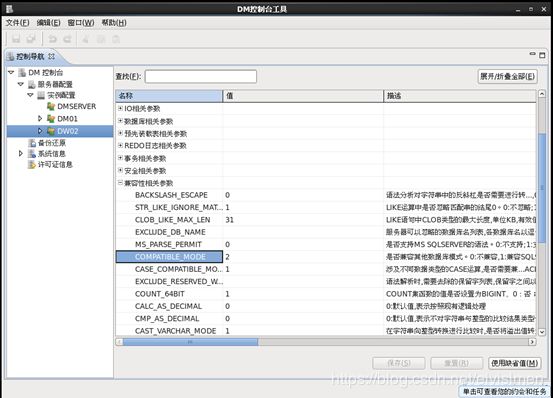
Linux维护表空间
维护空间不足的表空间:
1、创建大表空间
2. Resize数据文件大小。
3. 增加数据文件。
SQL> alter tablespace tbs3 add datafile '/dm7/data/DAMENG/tbs3_02.dbf' size 50 autoextend on next 1 maxsize 100;
达梦表空间的状态:
0:—online
1:—offline
更换存储位置:
1、关闭表空间
SQL> alter tablespace tbs4 offline;
2、修改存储位置
SQL> alter tablespace tbs4 rename datafile '/dm7/data/tbs4_02.dbf' to '/dm7/data/DAMENG/tbs4_02.dbf';
3、开启表空间
SQL> alter tablespace tbs4 online;
修改表空间状态
用户表空间有联机和脱机两种状态。系统表空间、回滚表空间、重做日志表空间和临时
文件表空间不允许脱机。设置表空间状态为脱机状态时,如果该表空间有未提交的事务,则
脱机失败报错。脱机后可对表空间的数据进行备份。例如修改 bookshop 表空间状态为脱机。
SQL> ALTER TABLESPACE bookshop OFFLINE;
修改 bookshop 表空间状态为联机。
SQL> ALTER TABLESPACE bookshop ONLINE;
注意:MPP 环境下,可能发现节点间的表空间不一致情况,如:EP01 为 ONLINE 状态,
EP02 为 OFFLINE 状态,这个时候,如论执行 ONLINE 还是 OFFLINE 都是报错。需要用户介入,才可以解决问题。用户LOCAL方式登陆实例,并执行SP_SET_SESSION_LOCAL_TYPE(1),使得该会话可以执行 DDL操作,再执行ONLINE或者 OFFLINE 即可。
删除表空间
SQL> drop tablespace 表空间名;
如果表空间存有数据,不允许直接删除。
修改表空间数据缓冲区
SQL> alter tablespace tbs2 cache="KEEP";
用户表空间可以切换使用的数据缓冲区,系统表空间、回滚表空间、重做日志表空间和
临时文件表空间不允许修改数据缓冲区。可以使用的数据缓冲区有 NORMAL 和 KEEP。表空
间修改成功后,并不会立即生效,而是需要服务器重启。缓冲池名 KEEP 是达梦的保留关键
字,使用时必须加双引号。例如将 bookshop 表空间绑定到 KEEP 缓冲区。
修改表空间名
可修改已存在的由用户创建的表空间的名称。比如可修改 bookshop 表空间名为books。
SQL> ALTER TABLESPACE 原表空间名 RENAME TO books;
数据库备份
ODBC配置
Linux 环境中配置odbc ,要安装gcc 包
检查:rpm -aq|grep gcc,如果显示下图代码,则说明缺少gcc包
![]()
配置本地yum源
在Vmware中,确保iso镜像已经正常连接到系统上,在虚拟机上右键-设置-虚拟机设置,按照如图勾选和设置

可以看到在linux桌面,已经出现了一个ISO镜像

建立挂载点,在root用户下mkdir /mnt/cdrom来创建目录
输入mount -t iso9660 /dev/cdrom /mnt/cdrom将光驱或者iso文件挂载到/mnt/cdrom目录下,使用df -h可以看到已经成功挂载
进入/etc/yum.repos.d目录,ls查看当前目录下的yum源配置文件,新建bak目录,将除所有的repo文件移动到bak文件夹备份
输入命令vim rhel.repo新建文件并编辑
[rhel7-yum] //yum源名称
name=rhel-source //yum源描述信息
baseurl=file:///mnt/cdrom //路径需与你光驱或ISO挂载的路径相同
gpgcheck=0 //为1:使用公钥检验rpm的正确性
enabled=1 //为1:表示启用yum源
编辑好后按esc,并输入:wq保存退出编辑
查看yum源信息
yum repolist
建立yum缓存
yum makecache
安装软件包
安装: yum install -y (eg. yum -y install gcc)
移除: yum remove -y (eg. yum -y remove gcc)
升级: yum update -y (eg. yum check-update)
软件包查询: yum list (eg. yum grouplist)
软件包信息: yum info (eg.yum info gcc)
安装完gcc包,继续来配置ODBC
解压tar包
[root@dca01 installdoc]# tar -xzvf unixODBC-2.3.0.tar.gz
进入解压后的unixODBC-2.3.0文件夹
[root@dca01 installdoc]# cd unixODBC-2.3.0
配置ODBC
[root@dca01 unixODBC-2.3.0]# ./configure --enable-gui=no
编译ODBC
[root@dca01 unixODBC-2.3.0]# make
[root@dca01 unixODBC-2.3.0]# make install
查看odbc版本
[root@dca01 unixODBC-2.3.0]# odbc_config --version
2.3.0
查看odbc配置文件的路径
[root@dca01 unixODBC-2.3.0]# odbc_config --odbcini
/usr/local/etc/odbc.ini
[root@dca01 unixODBC-2.3.0]# odbcinst -j
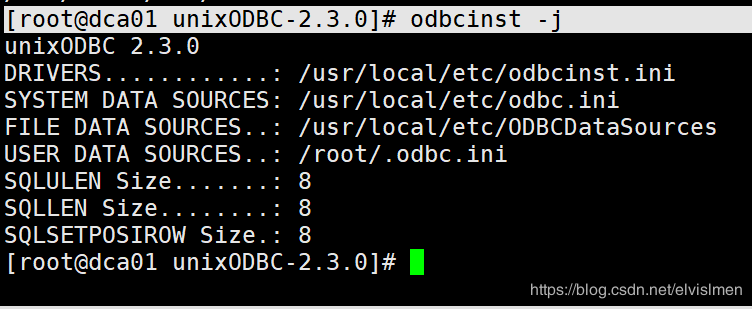
配置ODBC.ini和odbcinst.ini
[root@localhost ect]# vi odbc.ini
[root@localhost ect]# vi odbcinst.ini
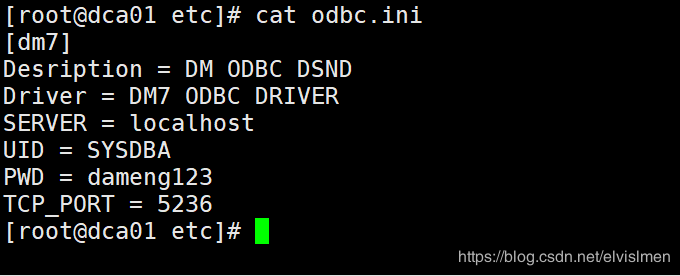
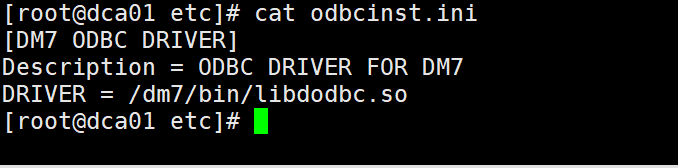
测试ODBC:
[root@dca01 etc]# chmod 775 odbcinst.ini
[root@dca01 etc]# chmod 775 odbc.ini
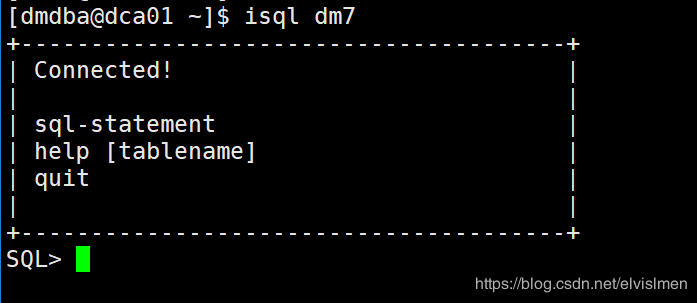
如果显示上图,则说明ODBC配置成功。